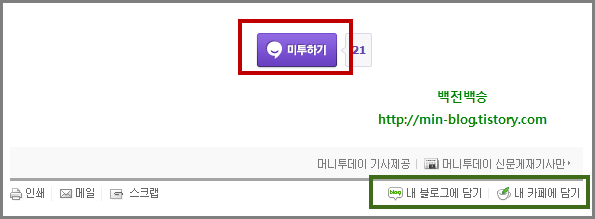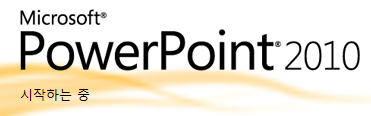반응형
- 여기서는 PDF 4.5로 설명했는데 지금은 업그레이드돼서 PDF Pro 5입니다. 그것을 감안해서 이 글을 읽기 바랍니다. 이 글을 수정해야 하는데 못해 죄송합니다.
- 이 글을 쓴 때가 2012년이라는 것을 이해하기 바랍니다.
PDF를 전자책처럼 보기
PDF를 전자책으로 만들어 배포하는 것이 아니라 PDF 파일을 만들면 PDF를 보려는 사람이 전자책처럼 보는 것입니다. Adobe Reader와 같은 것은 PDF를 전자책처럼 보는 기능은 없는 것으로 압니다. 아래에서 PDF를 전자책처럼 보게 하는 PDF 리더를 다운로드받을 수 있습니다.
PDF를 전자책처럼 보는 기능의 뷰어 다운로드
Papyrus 리더 : Papyrus 리더는 PDF 뷰어인데 PDF를 전자책처럼 보게 하는 기능이 있습니다. Papyrus 기능을 보면 PDF를 책장을 자유롭게 넘기는 e-Book 형태로 볼 수 있다고 설명합니다. 아래 그림은 Papyrus 2.0 리더인데 아래 그림의 아이콘을 클릭하면 PDF를 전자책처럼 책장을 넘기듯 볼 수 있습니다.

◆ Papyrus 다운로드 : http://goo.gl/50r4z
PDF Pro Free : 아래에서 다운로드 받을 PDF Pro Free는 위에 소개한 Papyrus 리더를 포함하고 있고 PDF를 편집할 수 있습니다. 만약 PDF를 편집도 하고 싶다면 PDF Pro Free를 다운로드받기 바랍니다. PDF Pro Free에 대한 것을 포함하여 PDF 편집에 대해서는 PDF 편집을 위해 생각해 볼 수 있는 4가지 보기 바랍니다. 현재 PDF Pro 5가 나왔는데 전자책으로 보기는 아래 그림처럼 PDF Pro 5에서는 보기 > 페이지 레이아웃을 보면 됩니다. 제 개인적인 생각이지만 전자책보기는 5보다 4.5일 때가 좋은 것 같습니다.

◆ PDF PRO Free 다운로드 : http://goo.gl/0tX2a
ezPDF Reader : 위에서 설명한 Papyrus와 PDF Pro Free가 아니어도 ezPDF Reader로도 PDF를 전자책처럼 볼 수 있습니다. ezPDF Reader의 리뷰를 보니 PDF 문서를 종이 책장 넘기 듯 볼 수 있는 국내 최초의 전자책 전문 PDF 뷰어라는 설명이 있습니다. 저는 ezPDF Reader에서 PDF를 전자책처럼 보기 위해 아래처럼 했습니다. 리뷰페이지를 보니 설치 환경이 2000/XP/VISTA라고 나왔는데 저의 윈도우7에도 설치됐는데 PDF를 읽는데 Papyrus 리더에 비해 느린 것 같습니다. PDF파일을 좌우만이 아닌 상하로도 전자책처럼 볼 수 있는 것을 좋았습니다. Papyrus 리더나 ezPDF 리더를 받든 여러분이 마음입니다.
위에서 소개한 오프라인 프로그램은 아닌데 인터넷에 연결해야 하는 전자신문을 보려고 했더니 인터넷 익스플로러만 볼 수 있었습니다. 그래서 저는 크롬(Chrome) 다운받은 후 해야 할 것을 보면 알겠지만 IE 탭을 사용하여 보았습니다.
서울시의 E-Book 보기 페이지는 http://design.seoul.go.kr/designdb/ebookDesign.php인데 거기에서 배포하는 PDF를 전자책형식으로 보기 바랍니다.
NICE지키미
1위 신용평가기관, 신용점수 올라가는 나이스한 신용습관
www.credit.co.kr
'IT.인터넷.생활 관련' 카테고리의 다른 글
| PDF를 PDF보기가 없어도 볼 수 있게 (17) | 2012.02.02 |
|---|---|
| 개통이 필요없는 일부 갤럭시플레이어와 아이팟터치 (18) | 2012.01.31 |
| XE(제로보드 XE)를 할 때 FTP 프로그램을 알 필요없을 것 같다. (22) | 2012.01.29 |
| 페이스북에 뉴스,블로그글 및 동영상 보낼 수 있다 (16) | 2012.01.27 |
| 카카오톡/마이피플에서 무료 문자보내기와 무료 통화 (16) | 2012.01.14 |
| 파워포인트,클릭하면 자동으로 문서가 재생 (17) | 2012.01.12 |
| 악성코드 경고창,크롬을 버리지 못하는 한가지 이유 (35) | 2012.01.05 |
| 파란팩스,파란메일로 팩스받기에 대해서 (11) | 2012.01.04 |